Где хранятся данные?
Далеко не все пользователи понимают, как посмотреть резервную копию WhatsApp на Андроид и где она лежит. Сразу предупреждаем – вы не сможете открыть файл и пролистать переписки, он зашифровывается в определенный формат, который не запускается на обычных смартфонах.
Опытные пользователи знают ответ на вопрос, где находится резервная копия WhatsApp на Андроид. Она автоматически загружается на Гугл Диск, если вы настроили работу опции в штатном режиме. Напомним, как это делается:
- Войдите в мессенджер;
- Нажмите на три точки наверху справа и перейдите к настройкам;

Откройте раздел «Чаты» и щелкните по кнопке копирования;

- Убедитесь, что выбрана правильная учетная запись – можно определить автоматическую частоту копирования (раз в неделю, месяц или год);
- Если будем сохранять файлы вручную, жмем «Создать…» и ждем.
 Теперь можно легко догадаться, где найти резервную копию Ватсап на Андроид – она лежит на Гугл Диске, в одноименной папке! Не придется искать, сразу бросится в глаза – как только откроете облачное хранилище.
Теперь можно легко догадаться, где найти резервную копию Ватсап на Андроид – она лежит на Гугл Диске, в одноименной папке! Не придется искать, сразу бросится в глаза – как только откроете облачное хранилище.
Полезно: как достать из архива переписку?
Мало знать, где хранятся резервные копии Ватсап на Андроиде – нужно уметь управлять этой опцией. Вы уже знаете, как сохранить данные вручную или в автоматическом режиме. Теперь запоминайте, при каких условиях становится возможным перенос информации в облачное хранилище:
- На смартфоне выполнен вход в учетную запись Гугл – это запись совпадает с профилем в мессенджере;
- На устройстве установлены сервисы Гугл. Они загружаются производителем по умолчанию, но отсутствуют на некоторых устройствах (например, Хонор или Мейзу). Нужно поставить пакет сервисов, если их нет.
Полезно: почему не записываются голосовые сообщения на айфоне?
Виртуальный способ резервного копирования
Данный метод хранения поможет не только сохранить все необходимые чаты, но и предупредить заполнение памяти на смартфоне. Для этого на телефонах Android используется хранение на Гугл Диск. Как сохранять виртуально архивированные данные, смотрите ниже.
- Переходим в «Настройки» мессенджера WhatsApp, затем открываем вкладку «Чаты».

- Далее открываем «Резервное копирование чатов» и находим пункт «Резервное копирование на Google Диск»

- Нажимаем на него и устанавливаем флажок напротив того периода, в течение которого хотим получать автоматическое сохранение данных.

- Выбираем аккаунт и дожидаемся аутентификации мессенджера в нем, после чего разрешаем Google доступ к личным данным.
В результате, если посмотреть резервную копию, которую только что выполнили, будет видно, что осуществляется одновременно две архивации конфиденциальной информации.
Как настроить резервирование на смартфоне iOS
Загрузить резервную копию можно и на смартфоны Apple, однако этот способ будет иметь некоторые отличия. Об этом подробнее ниже. Информация о каждом сохранении будет оставаться в iCloud.
- Активируем мессенджер WhatsApp, затем переходим в пункт «Настройки».
- Открываем «Чаты», а следом «Копирование».
- Нажмите кнопку «Создать копию» и дождитесь завершения процесса.
Посмотреть резервную копию можно в хранилище только в том случае, если есть активированный и рабочий аккаунт iCloud, а соответствующее приложение установленное на ПК.
Хранение информации чатов на компьютере
Открыть резервную копию WhatsApp на компьютере можно только при условии синхронизации аккаунта на смартфоне с приложением на операционной системе Windows.
- Заходим в «Настройки», затем выбираем «Чаты» и нажимаем вкладку «История чатов».

- Нажимаем на «Экспорт чата», выбираем интересующий контакт и делаем резервное копирование с включением медиафайлов.

- Далее открывается «Вариант отправления», например, по электронной почте, где указываете свой e-mail.

Далее пользователь получает на свой электронный ящик полную копию переписки и может скачать ее для того, чтобы прочитать.
Отключение копирования данных
Если заметили, что данные регулярно заполняются и уже наблюдается дефицит места в хранилище, можно отключить резервное копирование. Чтобы это сделать. Пользователю необходимо войти в настройки мессенджера и в предложении места сохранения данных выбрать «Никогда»
Обращаем внимание на то, что возможность отключения допустима только для виртуального резервирования
Как удалить резервную копию Ватсап
У пользователей программного обеспечения могут возникать различные причины, которые подталкивают на необходимость удаления ранее созданной резервной копии данных в популярном мобильном приложении. Исчерпывающая инструкция включает в себя следующий алгоритм:
- Запуск программного обеспечения на используемом устройстве.
- Пользователь выполняет переход в раздел настроек используемого устройства.
- Далее требуется выбрать используемую персональную учетную запись в верхней части страницы.
- Из представленного перечня активируется iCloud.
- На следующем этапе пользователю требуется спуститься в нижнюю часть до того момента, пока не отобразиться мобильное приложение WhatsApp. Имеющийся бегунок переключается в положение «Выкл.».
На завершающем этапе пользователю требуется подобрать интересующую переписку с собеседниками в программном обеспечении, после чего с помощью продолжительного нажатия активировать перечень опций. Из представленного списка удалений требуется выбрать «скачать» из памяти
Также стоит обращать внимание на наличие возможности очистить буфер обмена в полном объеме. Для этого пользователь нажимает на опцию «Урна для мусора», после чего перемещается вверх перечня
На Андроиде
Начать стоит с ответа на очень важный вопрос – как посмотреть резервную копию WhatsApp? К сожалению, открыть и пролистать файл вы не сможете, так как он хранится в зашифрованном формате – большинство смартфонов и компьютеров просто не поддерживают чтение таких документов.
Вы уже знаете, где хранится резервная копия WhatsApp на Андроид – на Гугл Диске. Это облачное хранилище, которое по умолчанию подключено к вашему устройству. Если у вас не было соответствующей учетной записи (что случается редко), система заставит ее создать при активации опции переноса данных.
Найти скопированный файл легко:
- Зайдите на Гугл Диск и найдите иконку «Хранилище» снизу слева;
- Внутри ищите кнопку «Резервные копии», она находится в верхнем правом углу;
- Перед вами список созданных файлов. Отыщите нужный по названию мессенджера Ватсап.
Где лежит резервная копия WhatsApp локального масштаба? Каждую ночь ваш смартфон автоматически делает сохранение данных и прячет документ во внутреннюю память (в два часа ночи). Файлы хранятся неделю, постепенно заменяясь новыми актуальными.
Чтобы разобраться, как найти резервную копию WhatsApp, нужно установить из Плэй Маркета любой файловый менеджер:
- Запустите приложение и найдите вкладку с названием мессенджера;
- Внутри ищите папку «Databases»;
- Здесь лежат интересующие вас данные – их можно стереть или использовать для последующего восстановления.
Узнали, где хранится резервная копия Ватсап на Андроиде – уверены, эта информация была для вас новой! Переходим к следующей операционной системе.

Windows
Поскольку Windows-версия приложения WhatsApp не является автономным клиентом системы обмена сообщениями, а его основной функцией является по сути лишь «отзеркаливание» происходящего в «главном» мессенджере пользователя на мобильном девайсе, здесь нет возможности обеспечить резервное копирование информации.

Все чаты в ВотсАп, в том числе инициированные именно с компьютера, автоматически копируются в мессенджер на Android-девайсе или iPhone, поэтому для сохранения переписки воспользуйтесь одной из представленных выше в статье инструкций, выбирая рекомендацию в зависимости от ОС вашего смартфона и конечной цели процедуры.
Резервное копирование данных из Whatsapp в облачное хранилище Google Drive
Для устройств под управлением ОС Android существует возможность резервного копирования сообщений из Whatsapp напрямую в хранилище Google Drive.
Важно: при копировании потребляется достаточно много трафика, так что рекомендуется выполнять эту процедуру исключительно при подключении к Wi-Fi. Для начала, вам потребуется следующее:
Для начала, вам потребуется следующее:
-
Активная учетная запись Google
-
Установленные на устройстве Сервисы Google (они входят в стандартный пакет приложений практически на всех смартфонах под управлением Android)
-
Немного свободного пространства на смартфоне (объем зависит от активности общения в Whatsapp)
Использование приложения Мобильный Криминалист
Существует и более мощная альтернатива, которая не подойдёт для домашнего использования, но будет уместной, если чтение резервных копий необходимо по профессиональной деятельности. Программа Мобильный криминалист обладает десятками, если не сотнями, различных возможностей, и позволяет проводить полноценную технико-криминалистическую экспертизу в полевых и лабораторных условиях. Приложение платное, цена определяется индивидуальным образом при обращении, начинается от 289 тысяч рублей в год. Для более старых версий есть пробная версия, которую можно использовать в течение 30 дней или 30 запусков.
Работа с данным приложением происходит иным образом:
-
сначала приложение авторизуется на сервере WhatsApp;
-
туда посылается специализированный запрос;
-
в ответ с сервера приходит ключ, с помощью которого и происходит дешифровка.
Также приложение может осуществлять расшифровку не только при помощи файла ключа, но и с помощью токена авторизации облачного сервиса WhatsApp, а также при помощи SMS. Это означает. что гипотетически можно получить доступ к зашифрованным данным не только лишь на Android, но и на телефонах, работающих на базе операционной системы iOS.
Мы рекомендуем использовать это приложение только профессионалам, а обычным пользователям воспользоваться методами, которые были описаны выше.
Как вы убедились, расшифровать резервную копию WhatsApp не так сложно. Если это можете сделать собственными силами вы, это же сможет сделать и злоумышленник, укравший ваши данные. Потому настоятельно рекомендуем заботиться о своей безопасности, принимать меры по её защите и доверять критичную информацию только надёжным и проверенным приложениям.
Как восстановить чаты, сохраненные в резервных копиях
Это достаточно просто: вам только нужно либо скачать информацию из облака, или найти подходящий файл в своем телефоне, где бы он ни хранился.


Опознать этот файл можно по имени, а искать нужно в папке «WhatsApp». Сам по себе резервный файл имеет имя вида msgstore.db.crypt. Если он содержит в названии дату, то выглядит примерно так: msgstore-2017-01-01.1.db.crypt. Что делать, когда вы нашли файл за нужную вам дату?
- Переименовать файл, изменив в нем дату на текущую, записав ее в том же формате.
- Удалить мессенджер, поставив его же заново.
- Резервные копии перед запуском перекопировать в databases.
- Содержимое папки media требуется записать в соответствующую папку на мобильном устройстве, находящуюся в папке «WhatsApp».
- Запустить вновь скачанное приложение.
- Пройти заново регистрацию с теми же учетными данными.
- Подтвердить запрос на использование имеющихся данных.
Для Android
- Войдите в раздел «Чаты» в настройках
- Выберите базы данных
- Нажмите «Восстановить»
Если мессенджер выдает ошибку о том, что бэкапов не обнаружено, значит:
- Бэкапы в памяти вашего телефона, планшета или флэш-карты были повреждены либо удалены.
- Вы пытаетесь восстановить резервные копии с другого аккаунта.
- Резервные копии находятся не на том Google Drive, к которому вы подключились.
Резервное копирование данных из Whatsapp в облачное хранилище Google Drive
Для устройств под управлением ОС Android существует возможность резервного копирования сообщений из Whatsapp напрямую в хранилище Google Drive.
Важно: при копировании потребляется достаточно много трафика, так что рекомендуется выполнять эту процедуру исключительно при подключении к Wi-Fi. Для начала, вам потребуется следующее:
Для начала, вам потребуется следующее:
-
Активная учетная запись Google
-
Установленные на устройстве Сервисы Google (они входят в стандартный пакет приложений практически на всех смартфонах под управлением Android)
-
Немного свободного пространства на смартфоне (объем зависит от активности общения в Whatsapp)
Восстановление сообщений и файлов Whatsapp из бэкапа на Android
Чтобы процесс восстановления информации прошел успешно, используйте номер телефона и учетную запись Google, указанные при создании копии файлов. Собственно восстановление переписки выглядит следующим образом:
-
Откройте установленный заново Whatsapp
-
Запустите мессенджер. Пройдите процедуру подтверждения номера, после чего приложение само предложит восстановить данные из Google Drive – согласитесь, нажав «Восстановить»
-
По окончании процедуры нажмите «Далее» — на экране отобразятся все загруженные переписки
-
Последний этап – восстановление файлов. Этот процесс пройдет без вашего активного участия, нужно просто подождать
Важно: в случае, когда у вас нет доступных бэкапов в Google Drive, приложение предложит восстановить данные из локального хранилища
Для iPhone
- Зайдите в мессенджер
- Нажмите «Настройки»
- Выберите «Чаты – Бэкапы»
- «Восстановить из iCloud.
Резервная копия в iCloud
Вы можете в любое время создать резервную копию своих чатов вручную, перейдя в WhatsApp > Настройки > Чаты > Копирование > Создать копию. Вы также можете выбрать автоматическое копирование, нажав на Автоматически и далее выбрав частоту резервного копирования. Это действие позволит создать резервную копию чатов и медиафайлов в вашей учётной записи iCloud. Вы можете включить или исключить видеофайлы при создании резервной копии. Создание резервной копии в iCloud может занять некоторое время, в зависимости от скорости подключения к Интернету и объёма резервной копии.
Устранение неполадок в iCloud
Если у вас возникли проблемы с загрузкой или восстановлением резервной копии из iCloud, то скорее всего это связано не с WhatsApp, а с учётной записью iCloud. Если вам нужна помощь с iCloud, обратитесь в Службу поддержки Apple.
Как восстановить удаленные файлы в iCloud
Восстановить утерянные данные из iCloud достаточно просто:
-
Сначала убедитесь, что у вас есть активные бэкапы в iCloud. Для этого запустите Whatsapp и зайдите в основное меню. Далее откройте «Настройки», перейдите в раздел «Чаты», после чего нажмите на пункт «Резервная копия чатов»
-
Если на экране отобразится дата последнего бэкапа, можете смело переустанавливать Whatsapp
-
После запуска чистой версии приложения и прохождения идентификации с помощью номера телефона, Whatsapp предложит начать процесс восстановления – просто следуйте инструкциям.
Как в “Ватсап” отключить создание резервной копии
Резервное копирование можно отключить.
На “Андроид”-устройствах:
- Откройте WhatsApp, нажмите на вертикально расположенные точки.
- Войдите в “Настройки”.
- Кликните раздел “Чаты”.
- Теперь в настройках Google Диска нажмите на Backups.
- Поставьте галочку рядом с “Никогда”.
С помощью этих шагов сохранение данных на Google Диск остановится. Но если вы хотите начать процесс снова, выполните аналогичные действия, выбрав период по желанию, например каждый день или неделю.
В iPhone копирование выполняется в iCloud, прекратить процесс синхронизации можно 3 способами.
При использование “Вацапа”:
- Запустите мессенджер и войдите во вкладку “Настройки” в правом нижнем углу.
- Коснитесь пункта “Чаты”.
- Нажмите на “Автоматическое резервное копирование” и выберите “Выкл.”
Данные с этого момента перестанут автоматически переноситься в “Облако”. Но вы можете возобновить синхронизацию в любой момент.
При использовании настроек “Айфона”:
- Откройте “Настройки” и выберите свой аккаунт вверху страницы.
- Выберите iCloud.
- Спускайтесь, пока не увидите WhatsApp. Переключите его в положение “Выкл.”
В “Гугл Диске”:
- Откройте приложение на своем устройстве и нажмите на трехстрочный значок в левом верхнем углу экрана.
- Выберите резервные копии из различных доступных вариантов.
- На следующем шаге нажмите на значок с 3 точками.
- Выберите “Отключить резервное копирование”.
Использование бесплатного программного обеспечения для расшифровки данных
Мы будем использовать утилиту Crypt12 Database Decrypter, написанную на Java, а это значит, что на вашем компьютере должна быть установлена Java. Скорее всего, она и так установлена, но если нет, зайдите на сайт java.com и скачайте установочник. После этого:
-
Поместите файл приложения (точнее, два файла, decrypt12.jar и decrypt12.java) в ту же папку, где хранятся файлы ключа и базы.
-
Запустите командную строчку в этой папке (для этого можно, зажав Shift, щёлкнуть по пустому месту в папке, затем найти подходящий пункт меню).
-
Введите следующую команду: java -jar decrypt12.jar key msgstore.db.crypt12 (название выходного файла).db
-
На выходе получится файл, где хранится ровно та же база данных, только уже в полностью расшифрованном, спокойно открываемом виде.
Использование утилиты WhatsApp Decrypter
По сути, это приложение работает по тому же принципу, что и предыдущее, но вместо ввода команд вам достаточно воспользоваться простым интерфейсом всего с тремя кнопками. Скачать её можно по данной ссылке. Алгоритм работы с приложением будет следующим:
-
нажмите на кнопку Key и выберите, где находится предварительно сохранённый файл ключа;
-
нажмите на кнопку File DB и выберите, где у вас хранится файл базы, msgstore.db.crypt12;
-
нажмите на кнопку Decrypt, немного подождите, пока не будет успешно расшифрована база, после чего откройте её.
Что делать после расшифровки
Просто расшифровать базу данных, кстати, недостаточно. Надо её ещё каким-то образом просмотреть. Ведь вы не сможете открыть файл, в котором она хранится, при помощи стандартных приложений. Но так как формат базы данных достаточно стандартный, подойдёт любое хорошее приложение для чтения баз данных. Примером может быть, например, DB Browser, но, на самом деле, вы можете выбрать любой просмотрщик баз данных, при условии, что он поддерживает формат SQL (но, скорее всего, он и так его поддерживает, т.к. это самый распространённый формат).
Как перекинуть фото и видео на новый телефон
Если восстановить учетную запись Ватсап на новом телефоне просто, то с медиафайлами могут возникнуть проблемы. Для их переноса придется переходить в память устройства и искать папку с WhatsApp. После этого файлы можно скопировать на новый мобильник или перекинуть их по Bluetooth.
Инструкция, как найти медиафайлы, сохраненные в Ватсапе:
- Откройте проводник на старом мобильнике и войдите в память устройства.
- Кликните по разделу WhatsApp, перейдите в Media.
- Внутри можно найти все сохраненные данные, видео, аудио, картинки, стикеры, голосовые заметки.
Для восстановления медиафайлов в новом смартфоне скопируйте нужные папки и перенесите их в тот же раздел в телефоне. Перезагружать устройство не нужно, все файлы появятся в чатах автоматически.
Восстановление WhatsApp на телефоне – это бесплатная опция. Вернуть сообщения можно на новом устройстве можно с помощью резервной копии. Данные сохраняются на облачном диске и восстанавливаются за несколько минут. Если нужно скопировать медиафайлы, придется перекидывать их со старого устройства.
Как сделать резервную копию WhatsApp на Android?
Для смартфонов на платформе Android существует два способа копирования данных Вацап – локальное и виртуальное. Ниже мы подробно разберём оба способа и расскажем для чего нужен каждый из них.
Локальное
Локальным называют сохранение файлов в памяти устройства. Именно оно совершается каждый день в два часа ночи по установке разработчиков и хранит все ваши чаты на случай необходимости их восстановления.
Также, его можно проводить вручную в любое время дня и ночи, например, чтобы быть уверенным в сохранности какого-то важного разговора. Для этого следуй инструкции:. Нужно войти в приложение и вызвать панель настроек в правом верхнем углу
Нужно войти в приложение и вызвать панель настроек в правом верхнем углу.

На ней найди надпись «Настройки», а в них пункт «Чаты».

Войди в «Резервная копия чатов» и увидишь кнопку «Резервное копирование» (обычно она ярко-зелёного цвета).

Дотронувшись до неё, ты сохранишь все данные чатов на текущий момент и сможешь восстановить их впоследствии в случае утери.

Куда сохраняется резервное копирование WhatsApp на Android? В папку с названием WhatsApp, a там в папку Databases.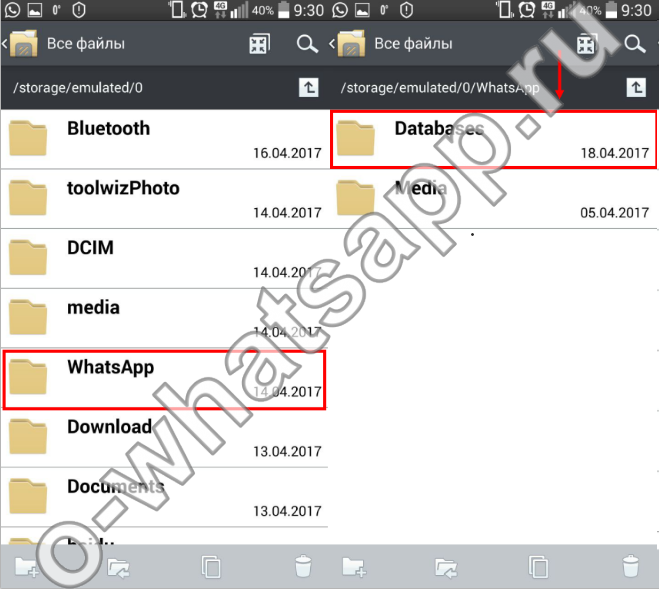
Виртуальное
Виртуальным называют сохранение файлов в облачном хранилище на Google диске. Оно нужно, например, для переноса информации при смене телефона, а также на тот случай, если устройство случайно будет повреждено до такой степени, что извлечение информации из его памяти окажется невозможным.
Его, также как и локальное, можно настроить на автоматическое сохранение свежей копии Ватсап на гугл диск. Возможно задать также различные временные промежутки, от одного раза в день до одного раза в месяц. Сделать это можно следующим образом:
Открой WhatsApp и войди в «Настройки»
- Среди пунктов меню выбери «Чаты», а затем – «Резервная копия чатов».
- Перед вами появятся «Настройки Google Диска».

- В первую очередь следует выбрать аккаунт, на котором будет теперь храниться информация. Просто коснись строки «Аккаунт» и нажми на нужный.
- После этого реши, насколько частое копирование вас устроит и замени пункт «Никогда» на любой другой из предложенных, по вашему усмотрению.
- Имей ввиду, что все видеофайлы не сохраняются на виртуальном диске из-за экономии места. Если вас это не устраивает, поставь галочку напротив «Добавить видео»

Ваши данные теперь хранятся и на Google Диске! Поиск резервных копий WhatsApp будет осуществляется именно с него.
Инструкция по восстановлению Ватсап из резервной копии
WhatsApp по умолчанию каждую ночь создает бэкап истории сообщений на смартфоне. Файлы с такими копиями хранятся во внутренней памяти в папке WhatsApp/Databases.
При случайном удалении каких-то сообщений или диалога целиком в течении одной недели можно без проблем восстановить всю историю переписки буквально в несколько кликов. Если диалог был удалён более 7 дней назад то, к сожалению, восстановить чат сообщениями уже будет невозможно.
Инструкция, как восстановить Вацап:
- Для начала нужно удостовериться, что на устройстве есть актуальный бэкап с историей переписки. Для этого запустите WhatsApp на своём телефоне и войдите в «Настройки» из главного меню. Нажмите на кнопку в виде трёх точек в правом верхнем углу и в выпадающем списке выберите соответствующий пункт.
- Здесь перейдите в раздел «Чаты».
- Опустись вниз и нажмите «Резервная копия чатов».
- Посмотрите дату и объём сохранённые резервной копии на локальном устройстве. Если дата соответствует сегодняшней, то можно спокойно восстановить удалённую переписку за любой из последних 7 дней.
- Дальше можно удалить приложение с телефона через Play Маркет». Запустите магазин, с помощью функции поиска перейдите на страницу мессенджера и удалите его.
- Теперь повторно установите его и запустите.
- В момент установки приложения запустится интерфейс с экраном приветствие, где нужно нажать кнопку «Принять и продолжить».
- Дальше выберите регион и введите номер телефона от вашей учетной записи.
- Система проверит подлинность номера телефона с помощью кода из SMS. Приложение как правило распознаёт код автоматически. Если этого не произошло, введите 6 цифр вручную.
- Дальше выдайте приложению разрешение на доступ к хранилищу, контактом, микрофону и камере.
- WhatsApp предложит восстановить данные из резервной копии, обнаруженной на локальном устройстве. Просто подтвердите действие.
Вышеописанное инструкция будет актуальна при случайно удаленном сообщении или переписке полностью. При этом не прошло более одного дня. При попытке восстановить данные, удалённые два-три дня и более потребуется внести некоторые изменения в файлы резервных копий перед восстановлением.
Восстановление истории переписки, удалённой более 1 дня назад
Для успешного выполнения данной задачи потребуется менеджер файлов или проводник. Как правило, он установлен на большинстве смартфонов под управлением Android. Но даже если на каком-то устройстве файлового менеджера нет его можно скачать из «Play Маркета» и с его помощью получить доступ к файловой системе Android.
- Запустите проводник и перейдите в раздел внутреннего накопителя.
- В самом конце списка находится папка WhatsApp – откройте ее.
- Вы обнаружите еще несколько папок, нам нужна Databases. Именно здесь хранится архив данных Ватсап и удаленные сообщения.
- Откройте эту папку.
В ней находятся до семи файлов. Один из них имеет название msgstore.db.crypt14. Остальные – msgstore-YYYY-MM-DD.db.crypt14, где YYYY – это год, MM – месяц, и DD – день. По дате, указанной в названии файла резервной копии, можно определить, какой файл нам нужен, чтобы восстановить историю переписки на состояние определенного дня, когда она еще не была удалена.
Например, история переписки, которая нам важна была удалена 3 дня назад. Находим здесь файл с соответствующей датой. Меняем имя файла msgstore.db.crypt14 на какое-нибудь другое (можно задать произвольный набор символов в имени файлов, только не менять расширение db.crypt14). А файл с указанной датой переименуем на msgstore.db.crypt14.
Дальше удалите и переустановите приложение, как мы писали выше, Авторизуйтесь под вашим номером телефона, к которой привязана учётная запись и выдайте разрешение на доступ к хранилищу, чтобы приложение смогло обнаружить резервную копию и восстановить WhatsApp.






